我们电脑中安装win10系统之后,开始会觉得电脑运行速度很快,一点都不觉得会卡,但是使用过一段时间之后就会觉得电脑运行很卡,其实遇到了这样的问题,我们只需要清理系统垃圾文件就可以了,那么win10怎么清理系统垃圾文件呢?今天为大家分享win10清理系统垃圾文件的操作步骤。
清理系统垃圾文件操作方法:
1、按快捷组合按键调出运行,然后再输入【cleanmgr.exe】再上点击【确定】。如图所示:
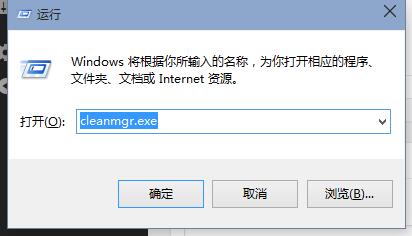
2、此时会出现一个磁盘清理,验动器的选择界面,然后再选择一个你要清理的驱动器再点击【确定】。如图所示:
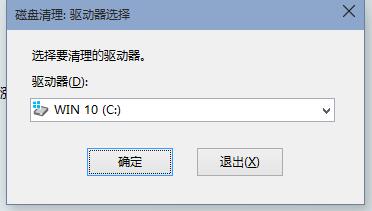
3、然后就会扫描这个驱动器可以释放出多少空间,这个时间可能需要几分钟。如图所示:
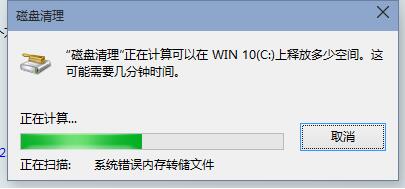
4、进入清理的界面,在这里看到是不是有可以清理的垃圾文件比较少?也找不到旧系统文件清理的地方?不要急,再点击【清理系统文件】按钮。如果在这里点击【确认】可以删除系统的一些临时文件。如图所示:
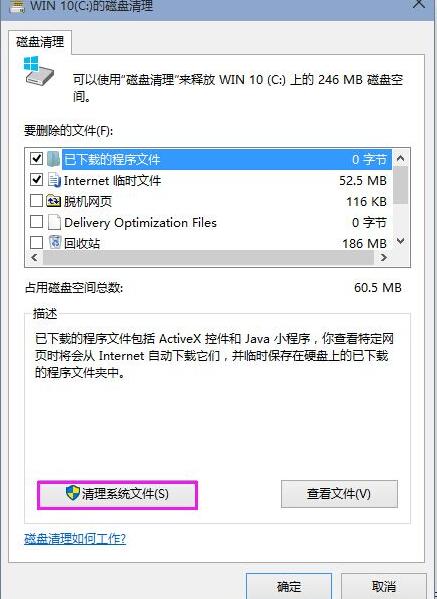
5、接着又是扫描系统垃圾文件。如图所示:
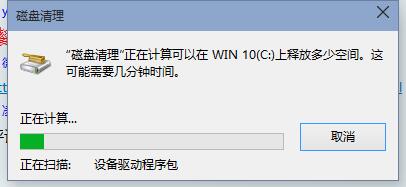
6、扫描完以后,再找到【以前的Windows安装】这一项,然后再勾上,这个文件最大了。再确认一下就可以了开始删除了。由于文件比较大,删除的时间也比较久,需要你的耐心等待。如图所示:
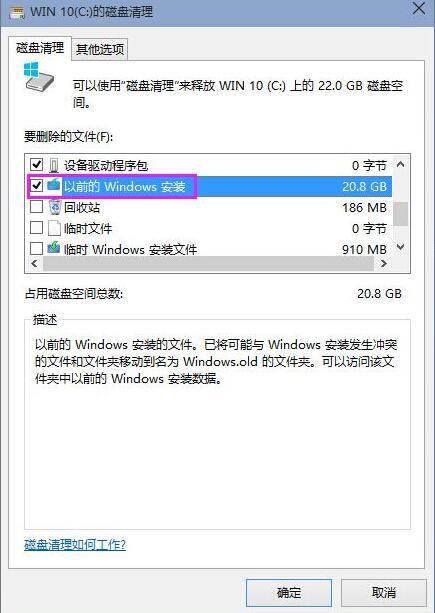
关于win10清理系统垃圾文件的操作步骤就为小伙伴们详细分享到这里了,如果用户们使用电脑的时候不知道怎么清理垃圾文件,可以参考以上方法步骤进行操作哦,希望本篇教程对大家有所帮助,更多精彩教程请关注u启动官方网站。

